Helyezzen el egy e-mail aláírást az összes e-mail üzenet aljára a Microsoft Outlook 2016 alkalmazásban.
Outlook kliensből
- Az Outlook programban válassza a „Fájl“ > “Lehetőségek“.

- Válassza a „Posta" a bal oldalon, majd kattintson a "Aláírások…”
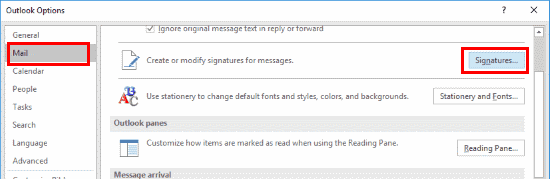
- Válassza a „Új“.
- Adjon nevet az aláírásnak. Bármilyen típusú név megteszi. kattintson a „rendben" amikor kész.
- Alatt "Válassza ki az alapértelmezett aláírást”területen válassza ki a „Email fiók” amelyre az aláírást alkalmazni szeretné. Válassza ki az aláírás nevét is a „Új üzenetek” és/vagy „Válaszok/továbbküldések” mezőket kívánság szerint. Ban,-ben "Aláírás szerkesztése” területre írja be az aláírást úgy, ahogyan szeretné, hogy az üzenetekben megjelenjen.
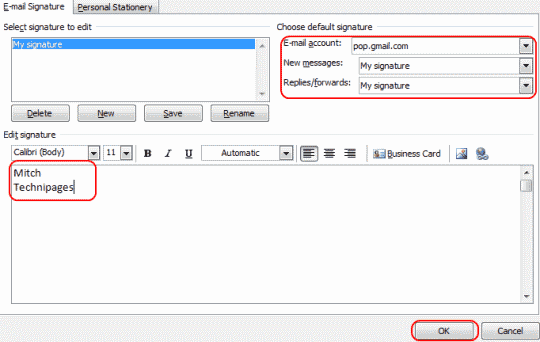
- kattintson a „rendben", azután "rendben” ismét, és kész. Aláírása automatikusan felkerül az e-mail üzenetek aljára.
Az Outlook Web Accessből (OWA)
- Jelentkezzen be OWA-fiókjába.
- Válassza ki a fogaskerék ikont a jobb felső sarokban, majd válassza a „Lehetőségek“.
- Válassza a „Beállítások” a bal oldali ablaktáblán.
- Állítsa be aláírását a „E-mail aláírás” szakaszban. Ellenőrizd a "Az aláírásom automatikus szerepeltetése az általam küldött üzenetekben” doboz, ha kívánja.
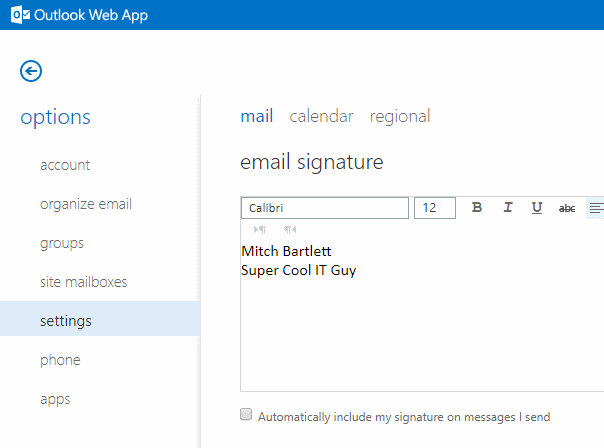
- Válassza a „Megment", és kész.
GYIK
Beállítottam az aláírásomat, de folyamatosan változik. Mi történik?
Ha vállalati környezetben használja az Outlookot, előfordulhat, hogy az IT-részleg megadja az aláírását. A módosításaik felülírják az Ön által végrehajtott módosításokat. Beszéljen informatikai osztályának munkatársaival, hogy megtudja, van-e mód a házirend megkerülésére.